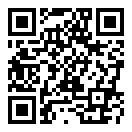viernes, 30 de noviembre de 2012
Diplomatura Windows Server 2012 ¡YA ES MÍA!
Estoy muy contento porque acabo de pasar mi examen de la diplomatura IT de Windows Server 2012. Después de varios meses trasnochando, porque era en Méjico y por diferencia horaria en España se realizaba de 00:00 a 02:00, finalmente he conseguido mi objetivo. Ahora a esperar que me envíen el certificado, aunque eso ahora es lo de menos. Era un reto que me había marcado y que he logrado a costa de horas de sueño y comidas rápidas para poder arañar unos minutillos al día.
Aparte de conocer las nuevas y geniales características de este nuevo sistema operativo, me ha servido para comprobar el gran nivel que tenían los ponentes, y por supuesto, ya tengo un referente que nunca se sabe si me hará falta algún día.
Os recomiendo que descarguéis la versión de desarrollo de Windows Server 2012 y experimentéis por vosotros mismos. Abajo os pongo el enlace.
http://technet.microsoft.com/en-US/evalcenter/hh670538
Por supuesto me he guardado todas las sesiones grabadas y me he ido preparando unas presentaciones a base de pantallazos (a la antigua usanza) que pueden venirme muy bien si finalmente me decido a ir a por el MCSE de Windows 2012, pero lo veo complicado (y caro) en estos momentos.
En fin, que ya os dejo tranquilos ;-)
miércoles, 28 de noviembre de 2012
Añadir usuarios del dominio en Ontap
Hola,
Puede parecer óbvio, pero no es la primera vez que veo que se formatea un sistema de netapp, se mete en el dominio con una cuenta con permisos para añadir equipos, pero no administradora. ¿Qué pasa?, que al meterla en el dominio el grupo de administracion que añade el 'Domain Admins' y si no perteneces a dicho grupo no puedes hacer casi nada. La solución es meter un usuario dentro del grupo 'administrators' del filer y desde esa administrar remotamente el equipo. Para hacerlo simplemente hay que entrar por consola (bien física por puerto serie, bien por IP) y utilizar este comando:
FILER> useradmin domainuser add DOMINIO\miguelangelr -g "Administrators"
Luego nos ponemos sobre el icono de 'computer' del explorado de Windows => botón derecho => manage.
Cuando tengamos el administrador abierto nos vamos a menú 'Action' y seleccionamos 'Connect to another computer...' y ponemos la dirección del filer. Ya podemos añadir grupos y usuarios a los diferentes grupos locales de la máquina como si de un Windows se tratase.
Otra utilidad de este sistema es si el administrador local de la máquina ya no está en la compañía y hemos perdido el acceso, podremos recuperar el control añadiendo otro administrador.
¡Ojo!, no utilicéis esta información para hackear ningún equipo.
Espero que os sirva de utilidad ;-)
Un saludo,
Puede parecer óbvio, pero no es la primera vez que veo que se formatea un sistema de netapp, se mete en el dominio con una cuenta con permisos para añadir equipos, pero no administradora. ¿Qué pasa?, que al meterla en el dominio el grupo de administracion que añade el 'Domain Admins' y si no perteneces a dicho grupo no puedes hacer casi nada. La solución es meter un usuario dentro del grupo 'administrators' del filer y desde esa administrar remotamente el equipo. Para hacerlo simplemente hay que entrar por consola (bien física por puerto serie, bien por IP) y utilizar este comando:
FILER> useradmin domainuser add DOMINIO\miguelangelr -g "Administrators"
Luego nos ponemos sobre el icono de 'computer' del explorado de Windows => botón derecho => manage.
Cuando tengamos el administrador abierto nos vamos a menú 'Action' y seleccionamos 'Connect to another computer...' y ponemos la dirección del filer. Ya podemos añadir grupos y usuarios a los diferentes grupos locales de la máquina como si de un Windows se tratase.
Otra utilidad de este sistema es si el administrador local de la máquina ya no está en la compañía y hemos perdido el acceso, podremos recuperar el control añadiendo otro administrador.
¡Ojo!, no utilicéis esta información para hackear ningún equipo.
Espero que os sirva de utilidad ;-)
Un saludo,
lunes, 6 de agosto de 2012
10.000 visitas y subiendo
Hola a todos,
La entrada de hoy es para anunciar que este humide blog ha llegado a las 10.000 visitas y sigue a buen ritmo. Reconozco que últimamente lo tengo un poco parado por falta de tiempo. De todas formas tengo algunos artículos pendientes que me gustaría publicar en breve.
Muchas gracias a todos por vuestro interés y si tenéis alguna sugerencia que hacerme podéis poner vuestros comentarios en esta entrada.
Un sincero abrazo,
La entrada de hoy es para anunciar que este humide blog ha llegado a las 10.000 visitas y sigue a buen ritmo. Reconozco que últimamente lo tengo un poco parado por falta de tiempo. De todas formas tengo algunos artículos pendientes que me gustaría publicar en breve.
Muchas gracias a todos por vuestro interés y si tenéis alguna sugerencia que hacerme podéis poner vuestros comentarios en esta entrada.
Un sincero abrazo,
martes, 12 de junio de 2012
Cómo ampliar una partición en Windows 2000 server (también 2003)
Sí, habéis leído bien. Aunque parezca mentira, aún
existen servidores Windows 2000 (y NT4). En este caso es un servidor en cluster
con una aplicación histórica, que no se quiere invertir en él, solo mantenerle.
Bueno, explicaciones aparte, vamos al lío. Hace unos años
existían algunas aplicaciones de pago muy buenas, como era Partition Magic,
pero se han ido descontinuando y ahora quedan menos que den soporte a este
viejuno sistema operativo. Para nuestro laboratorio vamos a utilizar el
DISKPART de Microsoft, que es el mismo que introdujo en Windows 2003 y
posteriores. Aparte de que funciona bien, es GRATUITO, apenas ocupa 190 KB y lo
podemos bajar desde aquí: http://www.microsoft.com/en-us/download/details.aspx?id=23711
La instalación es típica de Microsoft, [Next], [Next],
[Next],
Por defecto se instala en C:\Program Files si tienes la
versión en inglés, pero en el caso de servidores es lo más habitual y
recomendado.
En nuestro ejemplo he ampliado una cabina de discos
MSA1000 con dos discos nuevos de 73GB 15k y los he añadido a dos volúmenes en
RAID del tipo ADG. El resultado después de esperar varias horas es este:
Como podéis observar, he ampliado dos de los volúmenes.
Hay que apuntar el nombre de dichos volúmenes para ahora ampliarlo por
comandos.
He capturado la secuencia completa de las operaciones
para que veáis lo sencillo que es:
-
Primero he sacado un listado de los discos donde se
aprecia el espacio disponible.
-
Luego he seleccionado el volumen que quiero ampliar.
-
Finalmente le he indicado que se expanda. Se puede
definir tamaño y demás, pero en esta ocasión lo que me ha interesado es coger
todo el espacio disponible.
-
Repito lo mismo con el otro volumen.
El resultado final es que se han ampliado los volúmenes
sin necesidad de software de pago de terceros, sin reiniciar los servidores y
el espacio queda disponible desde el principio. Todo son ventajas.
NOTA1: Al ser un equipo en cluster, lo que he hecho ha
sido balancear todas las instancias a un nodo y apagar el otro. De esta forma
tengo acceso único a los discos.
NOTA2: Este mismo proceso sería idéntico en Windows 2003,
a excepción de que la utilidad DISKPART ya viene integrada en el sistema
operativo y no es necesario instalarla.
lunes, 7 de mayo de 2012
WiFi y Microondas. Enemigos íntimos
Hola, el título lo dice todo. Llevo un tiempo observando que cuando dejo descargas al llegar a casa, al final de la noche se han cortado. Si las dejo de madrugada funcionan bien, hasta que me levanto. Después de observarlo durante un tiempo, he detectado que me pasa cuando pongo a descargar desde el portátil en el salón. Al principio lo achacaba a problemas de canales o de potencia de la señal. Una vez solucionados ambos problemas lo he observado a ciertas horas. Acotando el problema he llegado a la conclusión de que los cortes los causa el microondas. Investigando por la red he visto que el microondas trabaja a 2,4 Ghz, justo la misma frecuencia que la WiFi.Eso significa que mi microondas no está bien apantallado y provoca interferencias.
Soluciones:
No hay una solución definitiva. Depende de varias variables, pero vamos a las más lógicas.
1.- No afecta a todos los canales. Es probable que afecte más a unos que a otros. Como es complicado de conocer esto, la prueba es poner la WiFi en el canal más alto y probar. Si falla la ponemos en el canal más bajo y probar de nuevo. Si continua fallando pasamos a las otras alternativas.
2.- Si tanto nuestro router WiFi como la tarjeta de red soportan 802.11a, intentarlo por este protocolo. Es el estándar americano y funciona a 5Ghz. Se pierde velocidad al no pasar en real de los 20Mbps, pero suficiente para la mayoría de la gente.
3.- Intentar montar los equipos lo más alejado posible del microondas. Esto es lógico y no siempre posible, pero seguro que funciona.
4.- La más drástica. Cambiar de microondas por uno mejor aislado electromagnéticamente.
5.- Utilizar PLCs en lugar de Wifi. Esta es la solución más eficiente, porque consigues velocidades superiores a Wifi. No deja de ser una conexión de red, con todas sus ventajas. Inviable si utilizas iPad o similares que no tienen conexión alámbrica.
6.- Si posees un AP, puedes hacer una instalación por PLC y conectar el AP junto a los puestos WiFi. De esta forma la señal del Wifi será más potente que las interferencias y seguramente te funcione todo mucho mejor. Existen PLCs que incorporan Wifi, con lo que te 'ahorras' el AP.
En mi caso optaré por la solución 6, porque tengo un AP y un par de PLCs no son caros en estos momentos.
Espero que os haya servido ;-)
Un saludo,
NOTA: Hace tiempo me comentó un amigo que había montado una extensión de la WiFi (bridge) y que se el cortaba en el salón, aunque la potencia estaba al 100%. No me extrañaría que le pasase algo parecido, porque si tienes interferencias en el origen de la WiFi, lo único que haces es exterder la conexión 'problemática'.
Soluciones:
No hay una solución definitiva. Depende de varias variables, pero vamos a las más lógicas.
1.- No afecta a todos los canales. Es probable que afecte más a unos que a otros. Como es complicado de conocer esto, la prueba es poner la WiFi en el canal más alto y probar. Si falla la ponemos en el canal más bajo y probar de nuevo. Si continua fallando pasamos a las otras alternativas.
2.- Si tanto nuestro router WiFi como la tarjeta de red soportan 802.11a, intentarlo por este protocolo. Es el estándar americano y funciona a 5Ghz. Se pierde velocidad al no pasar en real de los 20Mbps, pero suficiente para la mayoría de la gente.
3.- Intentar montar los equipos lo más alejado posible del microondas. Esto es lógico y no siempre posible, pero seguro que funciona.
4.- La más drástica. Cambiar de microondas por uno mejor aislado electromagnéticamente.
5.- Utilizar PLCs en lugar de Wifi. Esta es la solución más eficiente, porque consigues velocidades superiores a Wifi. No deja de ser una conexión de red, con todas sus ventajas. Inviable si utilizas iPad o similares que no tienen conexión alámbrica.
6.- Si posees un AP, puedes hacer una instalación por PLC y conectar el AP junto a los puestos WiFi. De esta forma la señal del Wifi será más potente que las interferencias y seguramente te funcione todo mucho mejor. Existen PLCs que incorporan Wifi, con lo que te 'ahorras' el AP.
En mi caso optaré por la solución 6, porque tengo un AP y un par de PLCs no son caros en estos momentos.
Espero que os haya servido ;-)
Un saludo,
NOTA: Hace tiempo me comentó un amigo que había montado una extensión de la WiFi (bridge) y que se el cortaba en el salón, aunque la potencia estaba al 100%. No me extrañaría que le pasase algo parecido, porque si tienes interferencias en el origen de la WiFi, lo único que haces es exterder la conexión 'problemática'.
jueves, 15 de marzo de 2012
Cambiar tamaño de iconos del escritorio en Windows 7, 8, etc
Hola,
Una de las cosas que más se están quejando los usuarios que tienen muchos iconos en el escritorio, es que no encuentran dónde cambiar el tamaño de los iconos porque les parecen muy grandes. La primera vez que me lo comentaron me extrañó, porque es muy sencillo, pero cuando te lo dicen varias veces es que debe ser menos intuitivo de lo que me imaginaba. Pues, al igual que con otros aplicativos de Microsoft como Office e Internet Explorer, en Windows Vista, Windows 7 ,Windows 8 y Windows 2008 han incluido el zoom en el escritorio. Para ampliar y reducir se pulsa la tecla control [Ctrl]
Ejemplos:
Escritorio con los iconos grandes
Escritorio con los iconos pequeños
como podéis ver, es sencillo y práctico cuando tienes que manejar muchos iconos (aunque el escritorio que he mostrado no tiene demasiados).
Un saludo,
martes, 6 de marzo de 2012
Instalar Windows 8 desde un pendrive USB
Hola,
Al igual que hice con Windows 7 y 2008 aquí, ahora presento una actualización para poder instralar Windows 8 desde un pendrive. Como veréis es prácticamente igual, a diferencia que la partición está formateadad en NTFS. Por cierto, Windows 7 y Windows 2008 también se pueden instalar en particiones NTFS, con lo que este post complementa al anterior.
Manos a la obra:
1.- Busca un USB de al menos 4 GB y pínchalo en el ordenador.
2.- Si tienes un equipo con Vista o superior ejecuta CMD como administrador. Si no, puedes arrancar con el DVD 'original' y pulsar Shift + F10 para salir al Prompt del Windows PE.
3.- Ejecuta los siguientes comandos desde la ventana negra:
> diskpart (Utilidad de manejo de discos y particiones)
> list disk (Para ver los discos conectados y su número asociado)
> select disk X (X es el número asociado al USB)
> clean (Elimina el contenido del disco)
> create partition primary (Crea la partición primaria)
> select partition 1 (Seleccionamos la partición primaria)
> active (Activamos la partición para que arranque)
> format fs=ntfs (Formateamos en FAT32)
> assign (Asignar el punto de montaje)
> exit (Salir de la utilidad DISKPART)
4.- Como ya tenemos el USB formateado y con la partición activa, solo nos falta el paso más importante de todos, copiar el contenido del DVD al pendrive USB.
5.- Asegúrate en la BIOS del ordenador que tienes permitido arrancar desde dispositivos USB.
Sí, lo reconozco. He hecho un copy/paste del anterior y he modificado el formato del USB, pero no me apetecía escribir mucho ;-)
domingo, 4 de marzo de 2012
WP7 - Establecer página de inicio IExplorer
Hola,
Una de las cosas que hecho de menos en el Internet Explorer de Windows Phone 7.5 (Mango) es la opción de establecer una página de inicio. Después de muchas pruebas, entre las que se incluía la modificación del registro, encontré una solución. Si vamos a una página u la anclamos al inicio, luego podemos eliminarla y el IExplorer la mantine como inicio. El problema es que dependiendo donde nos metamos se vuelve a perder, pero viene muy bien si nos hemos metido en alguna página de contenido no apto para otros ojos y no sabemos como quitarla ;-)
Vamos a mostrar el sencillo proceso de forma visual:
1.- Al abrir el Internet Explorer os aparece una página como ésta, que no quieres ver más (lo dudo).
3.- Una vez que la tenemos abierta la anclamos al inicio
4.- Ahora nos aparecerá al final de nuestros accesos del inicio. La abrimos y comprobamos que funciona.
5.- Pues lo eliminamos pulsando unos segundos sobre el icono del acceso a Google y quitamos la chincheta de la parte superior derecha.
¡LISTO!
Ahora ya tenemos la página de inicio configurada para la próxima vez que abramos el IE. Esto también sirve para poner en el inicio enlaces web de forma sencilla ;-)
Espero que os guste. Estoy preparando un post sobre la versión 'preview' de Windows 8 que espero tener lista en pocos días. Es bastante larga y creo que tendré que hacerla por partes, porque cambia bastante con respecto a Windows 7 y a la versión para desarrolladores que sacó hace unos meses,
Hasta pronto.
Etiquetas:
Trucos y utilidades,
Windows Phone
viernes, 24 de febrero de 2012
Prevenir que Zune te bloquee el modo desarrollo
Hola,
Se me había ocurrido montarme un WireShark para analizar el tráfico que genera Zune y así poder ver dónde demonios se conecta para comprobar que no estoy dado de alta como desarrollador. De esta forma podría prevenir que se me bloqueasen las aplicaciones al sincronizar el teléfono. Bien, como siempre ya se me había adelantado alguien aquí.
De todas formas voy a poner el artículo por si alguien no habla inglés o por si cierran la página. Ya han amenazado a XDA de cierre y no lo entiendo. Se dedican al desarrollo y mejora y no a la piratería, pero parece ser que los incultos y mediocres imbéciles que se dedican a calificar las páginas que no entienden, se les ha metido en esa cabeza inútil que el conocimiento es ilegal y malo. En fin, si alguno se siente identificado con este grupo de patanes que por favor, deje de ver mi blog y haga algo más útil para la sociedad como tirarse por el hueco del ascensor o a las vías del tren. La cultura es conocimiento y el conocimiento es cultura. Yo intento comunicar conocimiento y quien no lo vea así poco dice acerca de su cultura.
Ahora a lo serio. No parece una solución 100% definitiva, pero si evita que de vez en cuando se bloquee el modo desarrollo merece la pena probarlo.
Primero una explicación de las comunicaciones que efectúa Zune:
- login.live.com => Acceso con tu cuenta a Live.com
- update.microsoft.com => Chequeo de las actualizaciones necesarias
- download.windowsupdate.com => Actualizaciones de Windows (incluido Windows Phone)
- download.microsoft.com => Actualizaciones de Microsoft (Office y otras aplicaciones)
- catalog.zune.net =>(Información de música, carátulas, etc.
- socialapi.zune.net => Acceso a la red social de Zune
- commerce.zune.net => Acceso al Market Place (creo)
Estas son las que nos interesan:
- developerservices.windowsphone-int.com
- developerservices.windowsphone.com
Bueno, la lógica dice que si tienes el teléfono en modo desarrollo y no puede verificarlo en la base de datos de Microsoft, no te puede desactivar una función de la que no le llega la denegación esplícita de ello.
Pues manos a la obra. A mi se me ocurren dos soluciones. La primera es apuntar estas páginas al equipo local, que evitará que salga al exterior a buscar la información. La otra es apuntar a otra página que tenga los puertos 80 y 443 abiertos para que parezca incluso más real el engaño. En ambos casos la solución es similarl, editando el fichero local 'hosts' y añadiendo un par de entradas:
1.- Asegurarse que tenemos el teléfono en modo desarrollo.
2.- Editar el fichero 'hosts' que se encuentra en 'C:\Windows\System32\drivers\etc'.
3.- Añadir las siguientes entradas:
127.0.0.1 developerservices.windowsphone.com
127.0.0.1 developerservices.windowsphone-int.com
4.- Borrar la caché DNS ejecutando 'ipconfig /flushdns' en el equipo donde tenemos Zune.
Alternativa: En lugar de apuntar al equipo local con la IP 127.0.0.1, puedes poner la dirección de www.google.com [74.125130.209] por ejemplo, que responde a ambos puertos ;-)
74.125130.209 developerservices.windowsphone.com
74.125130.209 developerservices.windowsphone-int.com
He visto algunas soluciones que también incluyen certificados raíces y modificaciones a nivel de provxml y de las comunicaciones del terminal, pero creo que de momento estos sencillos pasos son suficientes,
Espero que os haya gustado este post
Un saludo,
Etiquetas:
Trucos y utilidades,
Windows Phone
domingo, 19 de febrero de 2012
Rintones / melodíoas en Windows Phone 7.5
Hola,
Seguro que quien esté mirando este post ha intentado meter una canción como melodía en el flamante teléfono Windows Phone y ha seguido los simples pasos que indica Microsoft aquí, pero no ha sido capaz.
Lo primero que tenemos que saber son las limitaciones:
-
Formato MP3 o WMA.
-
Menos de 40 segundos.
-
Inferior a 1 MB.
-
Sin DRM.
Pues no es cierto del todo. No todas las codificaciones MP3 están soportadas y en muchos casos es tarea imposible meter una melodía aunque cumplamos los requisitos 'teóricos'.
Bien, no hay que desesperar. Lo que tenemos que hacer es utilizar un programa para poder cortar un trozo de canción y que la guarde en formato compatible Windows Phone. Bien, esta aplicación puede ser WP7 Ringtoner. Esta aplicación es tan simple como útil, aparte de gratuita. Podéis encontrarla aquí y estoy seguro que os servirá a las mil maravillas.
Por supuesto todos los méritos a los autores de la aplicación.
Un saludo,
Etiquetas:
Trucos y utilidades,
Windows Phone
Microsoft ha revocado [aplicación]. Desinstálala.
Hola,
Algunos de nosotros ya estamos acostumbrados a este mensajito. Pasa de vez en cuando al sincronizar con Zune nuestro Windows Phone. La razón, que Mcrosoft restaura las claves de registro de desarrollo y por tanto todas las aplicaciones que hayamos montado de forma manual, serán revocadas. No así las bajadas del Market Place, que tienen el certificado de M$ y por tanto seguirán siendo válidas.
Para los que les gusta trastear y hacer pequeñas aplicaciones para el teléfono es un incordio, pero pagar la licencia de desarrollo tal vez no les compense y prefieran seguir activando la función.
La pregunta: ¿Se puede volver a activar el modo desarrollo?. Por supuesto que sí. Dependiendo del modelo de teléfono que tengáis, existen diferentes posibilidades de modificar las claves de registro para dejarlo en modo 'desarrollo' y poder seguir ejecutando nuestras aplicaciones 'Homebrew'. Para los que dispongáis de un LG Optimus 7 (que es mi caso), ya dejé un artículo explicando los pasos aquí.
También podéis intentar evitar que se bloquee el modo desarrollo aquí
Espero que lo encontréis útil.
Un saludo.
Etiquetas:
Trucos y utilidades,
Windows Phone
viernes, 17 de febrero de 2012
Cable-Router y la madre que lo parió
Hola,
Como podéis ver, hoy el post lo voy a dedicar a los problemas de señal de las conexiones de cable. Lo primero que hay que decir es que cada fabricante tiene unas tolerancias y los valores pueden variar de unos a otros. Yo no soy un experto en cable, pero he tenido varios problemas y me he informado un poco por ahí. Bien, el problema habitual es que los valores de señal no son correctos y por tanto nuestro cable-router no funciona óptimamente, lo que suele derivar en lentitud y cortes.
Toda la información la he sacado de diferentes páginas y foros, con lo que podría ser que algún valor que no sea totalmente correcto, pero a grandes rasgos esto es lo que podéis encontrar por ahí. No estaría mal que algún teleco o ingeniero de cable aportase algo en los comentarios.
Lo primero es poner un pantallazo de mi router para ver las partes importantes.
Se pueden apreciar claramente dos zonas, 'Downstream Channels' y 'Upstream Channels', o lo que es lo mismo, canales de descarga y canales de subida.
Downstream Channels
Existen dos valores diferentes, el nivel de señal 'Power Level' (en rojo) y el ratio de ruido de la señal 'SNR' (en azul).
Los valores de 'Power Level' deberían estar entre -10 dBmV y +10 dBmV, siendo lo ideal que tienda a '0'. Algo muy importante también es que no haya mucha diferencia entre los valores de los niveles de potencia. En mi caso se encuentra a niveles óptimos, porque todos tienden a '0' y apenas hay diferencia entre ellos.
Los valores del 'SNR' deberñia estar entre 35dB y 45db. Como el punto medio son 40db, lo tomamos como referencia.
Upstream Channels
Para la subida es más sencillo, porque solo tienes el nivel de potencia. Depende de la velocidad de subida se utilizarán más o menos canales.
los valores óptimos deben estar entre 45 a 55 dbmV. En este caso está un poco ajustado a la parte inferior, pero dentro del rango. En algún lado he leído que el valor óptimo es 48, que tomaré como referencia.
Nota: Como referencia cada canal representan 6 Mb aproximadamente. En el caso de la descarga se utilizan 8 canales x 6 Mb = 48 Mb. y en al subida 1 canal x 6 Mb = 6 Mb.
Ahora toca preguntarnos cómo conseguimos ajustar estos valores en el cable-router. Bien, cuando me instalaron el cable-módem original y luego sucesivamente con los cambios por los aumentos de velocidad, simplemente se dedicaban a cambiar el aparato, con lo que nunca se preocuparon por medirme los niveles de señal. Un día, después de tener muchos problemas de conexión y de llamar docenas de veces al servicio técnico (era un 902, pero busqué el número fijo que me sale gratis), me mandaron a un ingeniero de campo que me midió el nivel de señal, tanto lo que llegaba al router, como lo que se generaba en origen. La operadora tiene una aplicación web que indica con valores y colores el nivel de señal. En mi caso todo estaba en rojo. La solución fue poner un atenuador de unos pocos dB para que la señal entrase dentro de rangos, pero simplemente cambió de rojo a ambar. Al estar dentro del rango ya no quiso ajustar más, pero me dió la idea.
SOLUCIÓN
En mi caso el problema es que me llegaba un exceso de señal. Si tus valores son dB negativos y superas los -10dBmV es que tienes un importante déficid de señal y esta solución no te servirá. Llama a tu operador y que te revisen la instalación.
Bueno, vamos a lo que vamos. Si tu problema es un exceso de señal (que es lo habitual), deberás poner un atenuador entre el cable y el router para meterlo en rango óptimo. El problema es que cada cierto tiempo modifican la infraestructura para ampliar la cobertura de las zonas y por tanto los niveles de señal van cambiando sensiblemente. Puedes tener una docena de atenuadores en el cajón e ir cambiando, pero es muy incómodo, con lo que me dió por buscar si existía un atenuador variable y ¡premio!. Por menos de 10€ por eBay puedes encontrarlos (cable variable attenuator). Con esto puedes modificar el nivel de señal y si notas que tienes problemas en tu conexión, miras, ajustas y listo. Yo recomiendo reiniciar el router si la variación ha sido de más de 2 dBmV.
Haciendo un test de velocidad, estos son los datos que consigo conectado por Wifi (se recomienda hacerlo con el cable de red)
Se puede ver que la velocidad de descarga llega a los 50 Mb que tengo contratados, pero la de subida es un poco inferior a los 5 Mb prometidos, pero tampoco me voy a rasgar las vestiduras por unos Kb.
Espero que con esta solución muchos puedan exprimir su conexiones y compartir información con los demás ;-)
Etiquetas:
Otras tecnologías,
Trucos y utilidades
domingo, 12 de febrero de 2012
Activar almacenamiento USB en Windows Phone 7.5
Hola,
Una de las cosas que se echan de menos en Windows Phone es el no poder utilizarlo como dispositivo USB. Esta característica sí existía en versiones anteriores de Windows Mobile, pero aquí ha desaparecido. La razón más lógica es que con ello te obligan a utilizar Zune para la comunicación con el dispositivo, al modo de iTunes.
Bien, existe una manera de dar acceso a la parte de contenidos multimedia modificando el registro. La pega es que solo se puede hacer en dispositivos con Zune instalado, con lo que no es realmente una dispositivo de almacenamiento USB, sino un simple acceso a una carpeta del teléfono, pero mejor que nada.
Vamos al tema. Instalamos Zune si no lo tenemos instalado y abrimos el registro de Windows (REGEDIT).
Dentro de HKEY_LOCAL_MACHINE\SYTEM\CurrentControlSet\Enum\USB, pulsamos el botón derecho del ratón para hacer la búsqueda de la cadena ZUNE.
Una vez nos lleve a la zona donde Zune guarda su configuración, vamos a cambiar los valores de las siguientes claves del registro:
ShowInShell => 1
PortableDeviceNameSpaceExcludeFromShell => 0
EnableLegacySupport => 1
Ahora, si pinchas el terminal al PC y cierrasa Zune, te aparece el un dispositivo externo en el ordenador. Bueno, en realidad aparecen 2 (no sé por qué), pero es igual. Funciona, ¿no?.
Comentar que las carpetas no se crean hasta que no sincronizas al menos una vez con Zune. Es decir, que para que aparezca la carpeta Playlists necesitas haber sincronizado/copiado al menos un playlist por Zune. Así con todas. Luego, sin necesidad de utilizar Zune, se podrá copiar el contenido directametne al teléfono.
Aunque no sea un almacenamiento USB real, es lo más parecido que he encontrado y creo que será útil para muchos.
Un saludo,
Etiquetas:
Trucos y utilidades,
Windows Phone
sábado, 4 de febrero de 2012
Conexión compartida de Internet en Windows Phone
[Actualizado]
Hola,
En estos días que llevo probando el terminal con Windows Phone he encontrado algo que puede ser de interés el poder compartir nuestra conexión de te Internet con otros dispositivos. Es decir, convertir nuestro terminal en un router 3G/HSDPA.
Lo primero que tengo que decir es que he probado bastantes ROMs diferentes en el teléfono:
DZ_LG-E900AT-00-V10b-214-XXX-NOV-09-2010+0 => España libre (OPN)
DZ_LG-E900AT-00-V10b-NEU-XXX-NOV-09-2010+0 =>Norte de Europa libre (OPN)
DZ_LG-E900AT-00-V11c-NEU-XXX-SEP-05-2011+0 => Norte de Europa libre (OPN)
LG-E900AT-01-V10g-214-01-SEP-29-2010+0_DZ => Vodafone España
DZ_LG-E900AT-00-V11b-214-XXX-AUG-17-2011+0 => España libre (OPN)
LG-E900AT-01-V10p-214-01-SEP-02-2011+0_DZ => Vodafone España
Me falta por probar
DZ_LG-E900AT-01-V10h-214-07-SEP-30-2011+0 => Telefónica España
Curiosamente las ROMs libres no tienen la opción de la conexión compartida de Internet. La única que consigue que aparezca la posibilidad de 'tethering' es la ROM de Vodafone. Bien puedes utilizar al última que ya monta Mango, bien utilizar la de WP7 y dejar que se actualice a la última versión. Para ello simplemente hay que conectar el teléfono al ordenador con Zune instalado y automáticamente Microsoft nos aplicará todas las actualizaciones necesarias. Esta es una de las cosas que más me gustan del teléfono, que las actualizaciones las gestiona directamente Microsoft y no el fabricante (aunque van de la mano). De momento la política es tener actualizados todos los terminales a la última versión, cosa que espero que no cambie.
Bien, hemos partido de la ROM de Vodafone y ya tengo 'tethering' activado en mi dispositivo. Alguno se preguntará:
- ¿Cómo se actualiza la ROM del dispositivo?
- ¿Se puede partir de la ROM de Vodafone y utilizar luego otro operador?
- ¿Se puede eliminar la información del operador?
Pues todo lo anterior es posible y más. Lo dejaremos para otro momento que tenga más tiempo, que hoy creo que no está nada mal la cosa.
Un saludo a todos.
Etiquetas:
Trucos y utilidades,
Windows Phone
Poner Windows Phone en modo desarrollo
Hola de nuevo,
El siguiente post está orientado a todos los pequeños desarrolladores que les gusta hacerse sus propias aplicaciones pero no necesitan ni quieren una licencia de desarrollo porque no van a 'enriquecerse' con su trabajo. Su perfil es más de desarrollo 'hoembrew' que de desarrollo comercial.
Por supuesto un desarrollador que solo quiera hacerse sus aplicaciones caseras no quiere pagar la licencia de desarrollo porque no la va a rentabilizar. Pues bien, es posible configurar el teléfono como desarrollo siguiendo las pautas que en su día hizo el equipo de Chevrom WP7 y que ahora comercializa en ChevronWP7 Labs con el beneplácito de Microsoft y con un coste de 10$ (muchísimo más económico que Apple). En realidad lo que hacen es activar unas claves de registro para indicar al teléfono que es de desarrollo y enlazar con su base de datos para verificar que has pagado. Si no te encuentras en dicha base de datos te desactivan el desarrollo.
Vamos a ver qué claves son y cómo activar el modo de desarrollo. Para los que tenemos la aplicación MFG (##634# para activar y 277634#*# de contraseña) podemos hacer los cambios de registro entrando en la aplicación => Engineer Menu => Other Settings => Edit Registry
[Modo Desarrollo]
- ROOT_PATH: HKEY_LOCAL_MACHINE
- SUB_PATH: \Comm\ Security\ LVMod
- Inpur KEY: DeveloperUnlockState y elije en la caja DWORD
- Input data: 1 y pulsa el botón Set en la parte inferior derecha.
Bien, si apagamos el equipo o lo sincronizamos con Zune se volverán estas claves a la situación anterior. Para evitar que esto ocurra vamos a 'limpiar' los enlaces de chequeo. Voy a seguir los pasos con la aplicación MGF como en el paso anterior.
[Limpiar Enlaces de chequeo]
- ROOT_PATH: HKEY_LOCAL_MACHINE
- SUB_PATH: \Software\Microsoft\DeviceReg
- Inpur KEY: PortalUrlProd y elije en la caja DWORD
- Input data: <Déjalo vacío> y pulsa el botón Set en la parte inferior derecha.
Cambia ahora:
- Inpur KEY: PortalUrlInt y elije en la caja DWORD
- Input data: <Déjalo vacío> y pulsa el botón Set en la parte inferior derecha.
Además, suele estar limitado el número máximo de aplicaciones desarrolladas por ti que puedes tener en el teléfono, cosa no muy lógica si te gusta mucho la programación. Vamos a ver como desactivarlo.
[Desactivar la limitación de aplicaciones de desarrollo]
- ROOT_PATH: HKEY_LOCAL_MACHINE
- SUB_PATH: \Software\Microsoft\DeviceReg\Install
- Inpur KEY: MaxUnsignedApp y elije en la caja DWORD
- Input data: 2147483647 y pulsa el botón Set en la parte inferior derecha.
Aunque haya explicado estos trucos, si tienes pensado desarrollar y publicar tus aplicaciones yo te recomendaría pagar la licencia. Por muy pocos Euros estás legalmente autorizado para ello y evitarás posibles problemas legales. Este tutorial es únicamente para los que quieren desarrollar y no les interesa una licencia porque no hay ánimo de lucro con su trabajo.
Sinceramente pienso que cuando más gente conozca y pueda desarrollar para una plataforma, más futuro tiene dicha plataforma porque la gente la demandará en sus puestos de trabajo. El beneficio es mutuo en cualquier caso. Si con este post la gente se anima a desarrollar para Windows Phone en su casa, cuando trabajen en empresas del sector y tengan la posibilidad de crear aplicaciones para dispositivos móviles, seguro que su primera elección será justo lo que conocen bien. Además, la licencia de desarrollo es muy barata y como coste en una empresa es ridículo.
Espero que lo encontréis práctico.
Un saludo,
El siguiente post está orientado a todos los pequeños desarrolladores que les gusta hacerse sus propias aplicaciones pero no necesitan ni quieren una licencia de desarrollo porque no van a 'enriquecerse' con su trabajo. Su perfil es más de desarrollo 'hoembrew' que de desarrollo comercial.
Por supuesto un desarrollador que solo quiera hacerse sus aplicaciones caseras no quiere pagar la licencia de desarrollo porque no la va a rentabilizar. Pues bien, es posible configurar el teléfono como desarrollo siguiendo las pautas que en su día hizo el equipo de Chevrom WP7 y que ahora comercializa en ChevronWP7 Labs con el beneplácito de Microsoft y con un coste de 10$ (muchísimo más económico que Apple). En realidad lo que hacen es activar unas claves de registro para indicar al teléfono que es de desarrollo y enlazar con su base de datos para verificar que has pagado. Si no te encuentras en dicha base de datos te desactivan el desarrollo.
Vamos a ver qué claves son y cómo activar el modo de desarrollo. Para los que tenemos la aplicación MFG (##634# para activar y 277634#*# de contraseña) podemos hacer los cambios de registro entrando en la aplicación => Engineer Menu => Other Settings => Edit Registry
[Modo Desarrollo]
- ROOT_PATH: HKEY_LOCAL_MACHINE
- SUB_PATH: \Comm\ Security\ LVMod
- Inpur KEY: DeveloperUnlockState y elije en la caja DWORD
- Input data: 1 y pulsa el botón Set en la parte inferior derecha.
Bien, si apagamos el equipo o lo sincronizamos con Zune se volverán estas claves a la situación anterior. Para evitar que esto ocurra vamos a 'limpiar' los enlaces de chequeo. Voy a seguir los pasos con la aplicación MGF como en el paso anterior.
[Limpiar Enlaces de chequeo]
- ROOT_PATH: HKEY_LOCAL_MACHINE
- SUB_PATH: \Software\Microsoft\DeviceReg
- Inpur KEY: PortalUrlProd y elije en la caja DWORD
- Input data: <Déjalo vacío> y pulsa el botón Set en la parte inferior derecha.
Cambia ahora:
- Inpur KEY: PortalUrlInt y elije en la caja DWORD
- Input data: <Déjalo vacío> y pulsa el botón Set en la parte inferior derecha.
Además, suele estar limitado el número máximo de aplicaciones desarrolladas por ti que puedes tener en el teléfono, cosa no muy lógica si te gusta mucho la programación. Vamos a ver como desactivarlo.
[Desactivar la limitación de aplicaciones de desarrollo]
- ROOT_PATH: HKEY_LOCAL_MACHINE
- SUB_PATH: \Software\Microsoft\DeviceReg\Install
- Inpur KEY: MaxUnsignedApp y elije en la caja DWORD
- Input data: 2147483647 y pulsa el botón Set en la parte inferior derecha.
Aunque haya explicado estos trucos, si tienes pensado desarrollar y publicar tus aplicaciones yo te recomendaría pagar la licencia. Por muy pocos Euros estás legalmente autorizado para ello y evitarás posibles problemas legales. Este tutorial es únicamente para los que quieren desarrollar y no les interesa una licencia porque no hay ánimo de lucro con su trabajo.
Sinceramente pienso que cuando más gente conozca y pueda desarrollar para una plataforma, más futuro tiene dicha plataforma porque la gente la demandará en sus puestos de trabajo. El beneficio es mutuo en cualquier caso. Si con este post la gente se anima a desarrollar para Windows Phone en su casa, cuando trabajen en empresas del sector y tengan la posibilidad de crear aplicaciones para dispositivos móviles, seguro que su primera elección será justo lo que conocen bien. Además, la licencia de desarrollo es muy barata y como coste en una empresa es ridículo.
Espero que lo encontréis práctico.
Un saludo,
Menú de ingeniería en LG Optimus 7
Hola,
Este primer post va dedicado a todos aquellos que les gusta trastear con los teléfonos y meterse en todos los entresijos de los terminales. Para ello voy a explicar cómo activar una aplicación interna del terminal que nos permite entrar en lo más profundo del mismo. Ojo, hay que tener mucho cuidado con lo que se toca.
- Para activar el menú de ingeniería hay que 'llamar' al número ##634#
- En unos segundos aparecerá una nueva aplicación en la lista llamada MFG
- Al abrirla lo primero que nos pide es la contraseña. Si os queréis acordar sería poner APPMFG#*# con el teclado numérico, o lo que es lo mismo 277634#*#
Ya estáis en el menú de ingeniería. Muy importante para los siguientes posts.
Que lo disfrutéis.
Este primer post va dedicado a todos aquellos que les gusta trastear con los teléfonos y meterse en todos los entresijos de los terminales. Para ello voy a explicar cómo activar una aplicación interna del terminal que nos permite entrar en lo más profundo del mismo. Ojo, hay que tener mucho cuidado con lo que se toca.
- Para activar el menú de ingeniería hay que 'llamar' al número ##634#
- En unos segundos aparecerá una nueva aplicación en la lista llamada MFG
- Al abrirla lo primero que nos pide es la contraseña. Si os queréis acordar sería poner APPMFG#*# con el teclado numérico, o lo que es lo mismo 277634#*#
Ya estáis en el menú de ingeniería. Muy importante para los siguientes posts.
Que lo disfrutéis.
Etiquetas:
Trucos y utilidades,
Windows Phone
Windows Phone, ¿el Ave Fénix de Microsoft móvil?
Hoy voy a crear un nuevo tema "Windows Phone ".
La función de este nuevo elemento en mi blog es la de mostrar algún truquillo sobre Windows Phone y sobre el terminal LG Optimus 7, que es el que tengo. Es cierto que no abundan los teléfonos con el sistema operativo de Microsoft, pero creo que merece la pena probarlo y poder jugar un poco con él.
A diferencia del IOS de los iPhone y Android tan masivamente instalado en terminales, la filosofía de Microsoft en su Windows Phone me recuerda, salvando las diferencias, al cambio que ha introducido en Windows Vista/7 en el entorno gráfico. Más minimalista, pero si 'rascas' encuentras muchas funcionalidades. Se basa en dos pantallas, el mosaico (colección de accesos directos) y el resto (aplicaciones, utilidades, etc. en una lista). Si queréis echar un vistazo a qué incorpora este sistema operativo podéis ir a la página oficial, donde han colgado algunos videos de como se mueve y como funciona. Enlace: Windows Phone .
Los que conocéis Windows Mobile os puedo decir que no se parece absolutamente en nada. De hecho no es compatible con veriones anteriores y todas las aplicaciones tienen que estar desarrolladas para él para que funcionen. Los que os guste la programación para dispositivos móviles podéis tener un nicho de mercado en esta nueva plataforma. Hay miles de aplicaciones en el market, pero no tantas buenas. Los que conocéis Android os puedo decir que es mucho más intuitivo y sencillo, pero si rascas puedes encontrar más o menos las mismas cosas. Los que manejáis iPhone os puedo dar el pésame. Es broma, je,je, je. El concepto de IOS (BSD por debajo) es bueno y tendría mucha más salida si se abriese un poco más al mundo de donde surgió la idea hace más de 30 años. No quiero meterme en historia de la informática, pero tanto IOS, como Android proceden del mundo Unix y sobre todo del concepto de código abierto y compartición de conocimientos. Esto choca mucho con las guerras de patentes empezada hace pocos años por los fabricantes, la cual rechazo completamente.
Basta de charla, vamos al lío porque yo cuando me pongo me puedo pasar horas hablando del tema y la idea del blog es que sea con poco texto para no aburrir en exceso.
Después de esta pequeña introducción voy a centrarme en el asunto. Hoy voy a seguir a continuación con otro posts más útil. Como el terminal que me he comprado es un LG Optimus 7, por precio principalmente, voy a ver como poder desarrollar con él de forma casera y sin tener que pasar por caja si realmente no vas a 'mercadear' con ello.
Os espero en la siguiente entrada.
La función de este nuevo elemento en mi blog es la de mostrar algún truquillo sobre Windows Phone y sobre el terminal LG Optimus 7, que es el que tengo. Es cierto que no abundan los teléfonos con el sistema operativo de Microsoft, pero creo que merece la pena probarlo y poder jugar un poco con él.
A diferencia del IOS de los iPhone y Android tan masivamente instalado en terminales, la filosofía de Microsoft en su Windows Phone me recuerda, salvando las diferencias, al cambio que ha introducido en Windows Vista/7 en el entorno gráfico. Más minimalista, pero si 'rascas' encuentras muchas funcionalidades. Se basa en dos pantallas, el mosaico (colección de accesos directos) y el resto (aplicaciones, utilidades, etc. en una lista). Si queréis echar un vistazo a qué incorpora este sistema operativo podéis ir a la página oficial, donde han colgado algunos videos de como se mueve y como funciona. Enlace: Windows Phone .
Los que conocéis Windows Mobile os puedo decir que no se parece absolutamente en nada. De hecho no es compatible con veriones anteriores y todas las aplicaciones tienen que estar desarrolladas para él para que funcionen. Los que os guste la programación para dispositivos móviles podéis tener un nicho de mercado en esta nueva plataforma. Hay miles de aplicaciones en el market, pero no tantas buenas. Los que conocéis Android os puedo decir que es mucho más intuitivo y sencillo, pero si rascas puedes encontrar más o menos las mismas cosas. Los que manejáis iPhone os puedo dar el pésame. Es broma, je,je, je. El concepto de IOS (BSD por debajo) es bueno y tendría mucha más salida si se abriese un poco más al mundo de donde surgió la idea hace más de 30 años. No quiero meterme en historia de la informática, pero tanto IOS, como Android proceden del mundo Unix y sobre todo del concepto de código abierto y compartición de conocimientos. Esto choca mucho con las guerras de patentes empezada hace pocos años por los fabricantes, la cual rechazo completamente.
Basta de charla, vamos al lío porque yo cuando me pongo me puedo pasar horas hablando del tema y la idea del blog es que sea con poco texto para no aburrir en exceso.
Después de esta pequeña introducción voy a centrarme en el asunto. Hoy voy a seguir a continuación con otro posts más útil. Como el terminal que me he comprado es un LG Optimus 7, por precio principalmente, voy a ver como poder desarrollar con él de forma casera y sin tener que pasar por caja si realmente no vas a 'mercadear' con ello.
Os espero en la siguiente entrada.
Suscribirse a:
Entradas (Atom)





.jpg)
.jpg)
.jpg)
.jpg)
.jpg)